Удаление музыки – это та функция, о которой должен знать практически каждый меломан. Если пользователь постоянно скачивает треки на свое устройство, то они могут ему перестать нравиться, и он захочет их удалить со своего устройства.
Содержание
- Как удалить трек или альбом с телефона
- Как удалить несколько треков
- Как удалить всю музыку с телефона
- Как удалять музыку с Айфона
- Как упорядочить музыку в телефоне
- Как восстановить удаленную музыку
Как удалить трек или альбом с телефона
Удалять потерявшие свою актуальность треки необходимо, чтобы как минимум не забивать память телефона ненужными песнями, сэкономить кэш и место для других более интересных исполнений. Если пользователь ранее скачивал треки именно на свой телефон, а не на карту памяти, а после вставлял её в девайс, то он может достаточно просто удалить песню даже без дополнительных программ. Для этого необходимо:
- Включить телефон, а после активировать тот проигрыватель, через который обычно пользователь прослушивает все свои песни. Это может быть как и скачанный сторонний интерфейс, так и встроенный, например, «Плеер»;
- После открытия находим ту песню, которую пользователю хотелось бы вовсе удалить из своей ленты. Для этого листаем список из скачанных треков и останавливаемся на той строчке, где есть название нужной песни;
- После этого переходим на трек и выключаем его, чтобы он не играл;
- Теперь кликаем на три точки, которые располагаются в правом верхнем углу. Вылезает меню, в котором необходимо кликнуть на кнопку «Удалить»;
- После этого пользователю необходимо подтвердить свое удаление. Если трек прослушивается через другую утилиту, то она предложит удалить трек не только из своей системы, но и из памяти устройства;
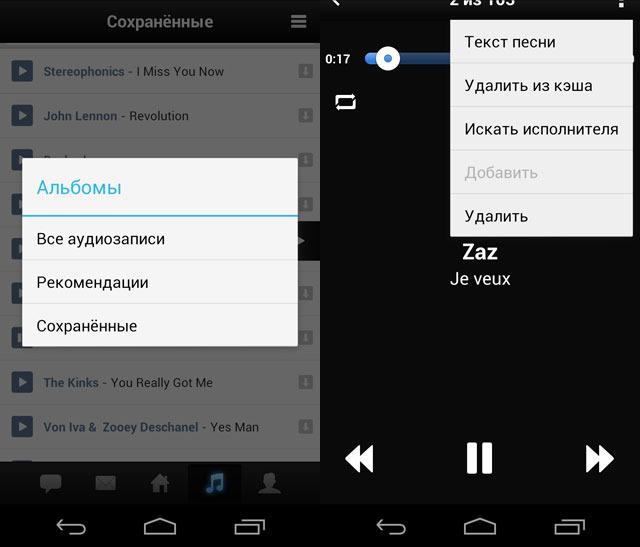
- Соглашаемся с удалением и дожидаемся окончания.
После этого пользователь не увидит знакомые треки в своей системе. Память телефона освободится для новых треков. Если у человека нет той программы, с помощью которой он прослушивает треки, то он может удалить необходимую аудиозапись прямо через систему телефона, через диспетчер задач.
Как удалить несколько треков
Удаление нескольких треков практически никак не отличается от того, как удалить трек одиночно. Пользователь может, конечно, сделать так, чтобы удалять каждую песню по отдельности, а может просто выделить все необходимые треки, а после также их удалить. Для более подробного алгоритма пользователю необходимо:
- Для начала стоит перейти в ту программу или же встроенный плеер, где пользователь обычно прослушивает аудиозаписи;
- После этого стоит зажать один трек до того момента, пока он не выделится;
- Теперь выбираем при помощи тапа все те треки, которые пользователю не нужны, а после этого кликаем на три точки, которые располагаются в правом верхнем углу. Вместо точки у пользователя может быть сразу показана корзина устройства, при помощи которой и происходит удаление;
- После этого необходимо подтвердить удаление определённого количества треков и кликнуть на «Ок»;
- Дожидаемся окончания удаления.
Как видно, удалить несколько треков также несложно, как и удалить один трек. Также процесс может происходить и через диспетчер задач на устройстве, если у пользователя нет возможности удалить треки через встроенный в телефон плеер.
Обратите внимание! Если пользователь удаляет из плеера, это не значит, что фрагмент удалится и в памяти. Стоит отдельно проверять и диспетчер, и плеер на телефоне.
Как удалить всю музыку с телефона
К сожалению, на телефоне системы Андроид нет такой функции, как сразу комплексное удаление всей музыки. Пользователю придется как в случае с групповым удалением определённых треков выделять все песни, а после кликать на корзину.
Зато на телефонах системы iOS есть такая функция, как удаление всей музыки. Происходит все прямо через настройки телефона. Чтобы посмотреть, как на Айфоне в целом удалить песни, можно глянуть это видео
Как только пользователь решил, что ему нужно удалить всю музыку, то ему стоит переходить в настройки, а далее применять следующий алгоритм:
- Для начала открываем настройки и внизу при помощи прокрутки экрана находим раздел под названием «Основные». В этих основных находим такой пункт, который называется «Статистика»;
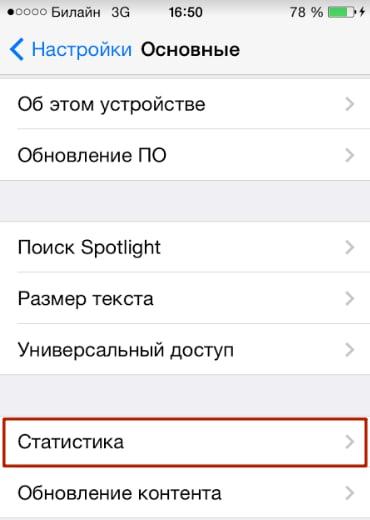
- После этого пользователь может увидеть огромное количество показателей, какой раздел телефона занимает большее количество МБ, а какое меньшее. После этого кликаем на раздел «Музыка»;
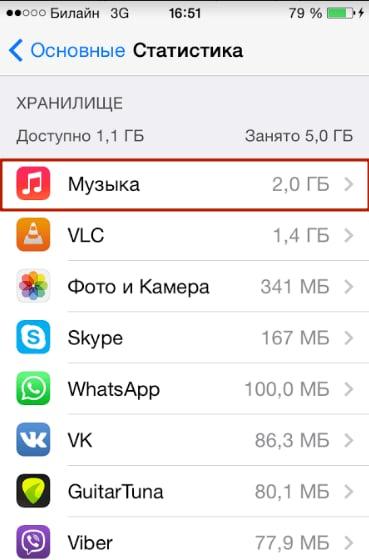
- Перейдя по нему, пользователю находит пункт «Вся музыка», который показывает количество занятого места на устройстве именно на этом пункте;
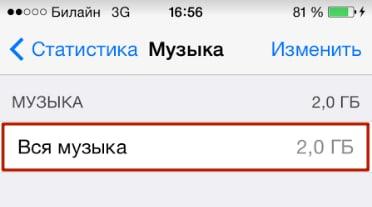
- Сделав свайп вправо, пользователь увидит специальный пункт под названием «Удалить». Остается только кликнуть на пункт «Удалить», чтобы почистить комплексно всю музыку.
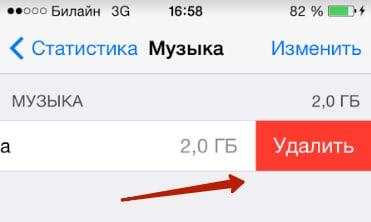
На некоторых телефонах системы Андроид также есть такая функция. Для неё пользователю необходимо поискать в настройках одноименные разделы или же поискать похожее название.
После этого пользователь не сможет прослушивать никакие треки, потому что они все удаляться. Восстановить их можно только через iTunes. Более подробно об этом стоит поговорить далее.
Как удалять музыку с Айфона
Если на Айфоне есть песня, которая пользователю не нравится, то он может удалить её в несколько кликов. Все треки на телефонах системы iOS хранятся в одноименном приложении «Музыка». Оно встроено в систему, поэтому пользователю не стоит долго его искать. Для того, чтобы воспользоваться им, необходимо:
- Открываем это встроенное на телефоне приложение;
- После этого ищем тот трек, который пользователь хотел бы удалить;
- Теперь необходимо сделать свайп вправо. Для этого достаточно по строчке провести вправо. Появится красная кнопка под названием «Удалить»;
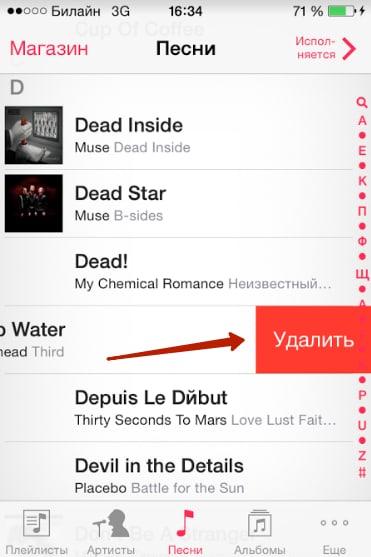
- Тапаем на неё, соглашаемся с удалением.
После этого трек окажется в стертой памяти телефона. Пользователь сможет только восстановить его при помощи специальной программы, которую необходимо скачивать на компьютер.
Как упорядочить музыку в телефоне
Сортировка трека необходима в том случае, если пользователю нужно по определённому критерию разобрать песни. Как и на Айфоне, так и на телефоне системы Андроид присутствует возможность сортировки треков. Для этого необходимо:
- Открыть ту программу, через которую пользователь слушает все треки. Это может быть как и «Музыка» на Андроид, так и «Плеер» на Айфоне;
- После этого пользователю стоит открыть любой плейлист и посмотреть на верхнюю строчку, которая, как правило, отображает порядок сортировки треков;
- Стоит кликнуть на перевернутые стрелки, которые направлены в противоположные стороны – они обозначают сортировку;
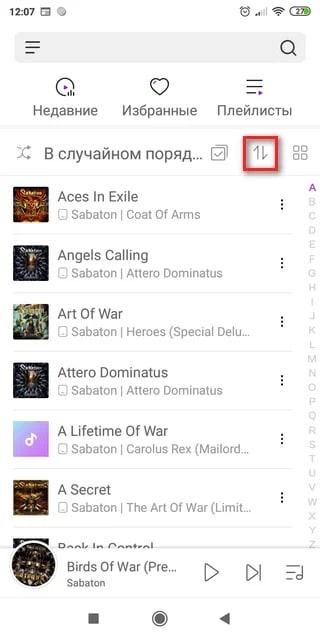
- После этого пользователю стоит выбрать любой из предложенных способов сортировки, начиная по времени добавления, заканчивая числом воспроизведений.
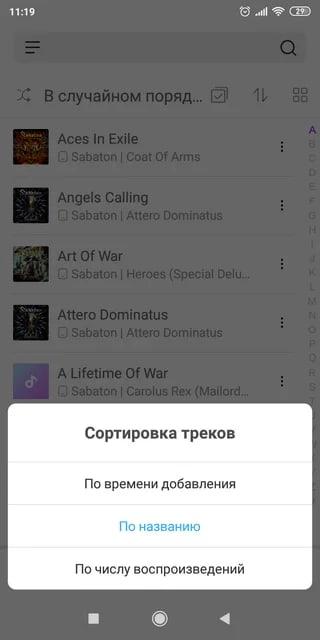
Таким образом пользователь может рассортировать все треки, которые у него есть на телефоне.
Обратите внимание! На Айфонах присутствует точно такая же функция в настройках плеера.
Как восстановить удаленную музыку
Самый быстрый и удобный вариант восстановления всей музыки – использование резервной копии iTunes, но способ рабочий только в том случае, если у пользователя заранее есть такая копия. Если её нет, то необходимо искать другой способ.
Для него достаточно установить на компьютер через официальные источники программу по восстановлению iTunes, а после этого открыть её. Подключаем к компьютеру при помощи шнура телефон и тапаем на пункт «Обзор» в появившемся левом меню. Кликаем на пункт «Восстановить из копии», а после выбираем пункт «Музыка». После этого на телефоне появится все те треки, которые ранее были в резервной копии.
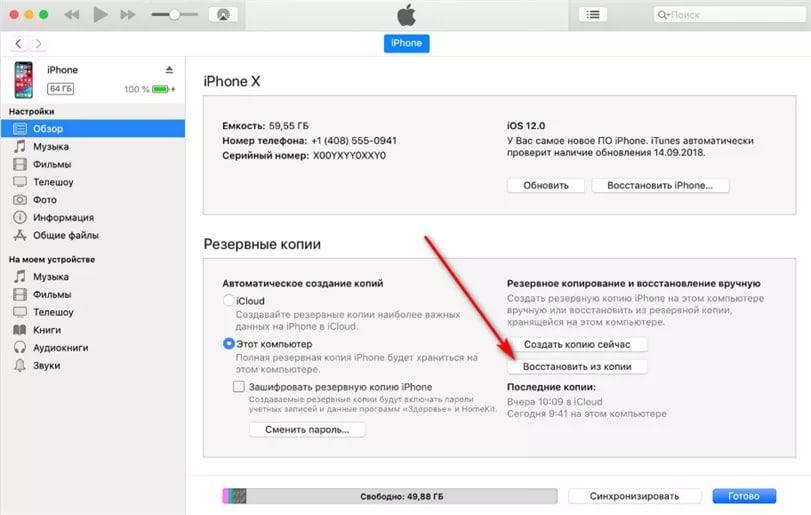

Вячеслав
Несколько лет работал в салонах сотовой связи двух крупных операторов. Хорошо разбираюсь в тарифах и вижу все подводные камни. Люблю гаджеты, особенно на Android.
Задать вопрос
Какими еще способами можно восстановить музыку на Айфоне?

Можно восстановить из резервной копии iCloud, а также воспользоваться дополнительными утилитами.
Можно ли на Андроид восстановить музыку?

Встроенной утилиты и функции нет, можно воспользоваться только специализированными для этого утилитами.
Куда отправляется музыка после удаления?

Либо в корзину, где она должна пробыть 30 дней, после чего телефон её удаляет, либо сразу в удаленный кэш.
Как удалить музыку с телефона Ксеоми?
На странице «Мои мелодии» выберите музыкальную композицию, коснитесь ее и удерживайте несколько секунд, пока не появится значок в виде красного крестика (X) в правом верхнем углу страницы. Это означает, что приложение перешло в режим удаления.
- Как удалить музыку с телефона?
- Как удалить ненужные файлы с телефона Xiaomi?
- Как удалить приложение которое не удаляется на Xiaomi?
- Как удалить плейлист на Сяоми?
- Как очистить приложение Музыка?
- В каком приложении можно убрать музыку из песни?
- Как очистить Память телефона от мусора?
- Как освободить место в памяти телефона?
- Что можно удалить в Xiaomi?
- Как удалить не удаляемые приложения?
- Как удалить с телефона приложение которое не удаляется?
- Как удалить не Удаляемое?
- Как удалить песни с плейлиста?
- Как удалить ненужные плейлисты?
- Как удалить все песни из плейлиста мне нравится?
- Как удалить музыку с карты памяти?
- Как удалить все песни из медиатеки?
- Как удалить скачанную песню?
- Как избавиться от ненужных файлов?
- Как очистить Память в телефоне Сяоми?
- Что делать если Память телефона не очищается?
- Как отключить ненужные приложения в Xiaomi?
- Что такое очистка на Xiaomi?
- Какие приложения можно смело удалить со своего новенького смартфона?
- Где находится плейлист на смартфоне?
- Как удалить видео плейлист?
- Как очистить весь плейлист Посмотреть позже?
- Как удалить все треки из мне нравится?
- Как удалить все треки из моей музыки?
Как удалить музыку с телефона?
Как удалить файл:
- Откройте приложение «Файлы» на телефоне.
- Выберите файл.
- Нажмите на значок «Удалить» Удалить. Если такого значка нет, нажмите на значок «Ещё» «Удалить».
Как удалить ненужные файлы с телефона Xiaomi?
Самый простой вариант очистки забитой памяти на смартфоне «Сяоми» — удаление файлов из каталога. Для этого откройте приложение «Проводник», просмотрите список файлов и отметьте ненужные, а затем нажмите на значок корзины, чтобы удалить их. С некоторыми категориями файлов можно работать отдельно от других.
Как удалить приложение которое не удаляется на Xiaomi?
Для этого нужно:
- зайти в Настройки — Приложения — Все приложения;
- выбрать утилиту, которую невозможно полностью стереть (в нашем случае это ShareMe, которая нужна для переноса файлов с одного смартфона на другой);
- нажать «Очистить»;
- нажать «Удалить обновления».
Как удалить плейлист на Сяоми?
Выберите плейлист в боковом меню, затем нажмите клавишу Delete. Удерживая клавишу Control, нажмите плейлист в боковом меню, затем выберите «Удалить из медиатеки».
Как очистить приложение Музыка?
Как удалить приложения, установленные вами:
- Откройте приложение Google Play.
- В правом верхнем углу экрана нажмите на значок профиля.
- Выберите Управление приложениями и устройством Управление.
- Нажмите на название нужного приложения.
- Выберите Удалить.
В каком приложении можно убрать музыку из песни?
Вам может понравиться:
- Звуковой редактор: Аудиомастер Музыка
- Vocal Extractor -Karaoke maker. Музыка
- SplitHit Vocal Remover. Музыка
- Keylimba. Музыка
- Vocal Separator-Vocal Remover. Музыка
- Vocal Remover AI. Музыка
Как очистить Память телефона от мусора?
Открываем настройки, переходим в «Конфиденциальность и безопасность», а оттуда — в раздел «Очистить историю». Отметив галочками историю браузера, файлы cookie и сохраненные в кэше файлы, нажимаем «Удалить данные».
Как освободить место в памяти телефона?
Откройте «Настройки», затем «Приложения» или «Диспетчер приложений». Нажмите на приложение, которое хотите удалить. В открывшемся меню выберите «Память» или «Хранилище», нажмите кнопку «Очистить данные». Затем вернитесь на предыдущий экран и нажмите «Удалить», а затем «ОК».
Что можно удалить в Xiaomi?
Какие системные приложения можно удалять на Xiaomi:
- BugReport и Whetstone. Нужны для отправки отчетов об ошибках, оказывают влияние на скорость работы телефона.
- CloudPrint, FingerprintService, PrintSpooler.
- Email.
- Fasdormancy.
- MiLinkService.
- QuikSearchBox.
- StepsProvider.
- Stk.
Как удалить не удаляемые приложения?
Как удалить неудаляемые приложения на Android:
- Запустите утилиту на своем смартфоне;
- Откройте контекстное меню и выберите вкладку «Управление приложениями»;
- Перейдите в раздел «Системные» и отметьте приложения, которые хотите стереть;
- Нажмите на синий шарик вызова меню действий и кликните «Удалить обновления».
Как удалить с телефона приложение которое не удаляется?
- Введите панель управления в поле поиска на панели задач, а затем в списке результатов выберите «Панель управления».
- Выберите Программы > Программы и компоненты.
- Нажмите и удерживайте (или щелкните правой кнопкой мыши) программу, которую требуется удалить, а затем выберите Удалить или Удалить или изменить.
Как удалить не Удаляемое?
6 способов удалить неудаляемые файлы:
- Закройте или перестаньте использовать неудаляемый файл
- Перезагрузите компьютер
- Используйте командную строку
- Замените неудаляемые файлы идентичными
- Отключите защиту от записи
- Просканируйте систему антивирусом
- Используйте специальное приложение
- BitRaser File Eraser.
Как удалить песни с плейлиста?
Откройте вкладку Библиотека. Найдите нужный плейлист и нажмите на него. Чтобы добавить песню, перейдите к нижней части плейлиста и нажмите Добавить композицию. Чтобы удалить трек, проведите по его названию влево и нажмите Удалить.
Как удалить ненужные плейлисты?
- Откройте приложение «Творческая студия YouTube».
- Нажмите Контент в меню внизу экрана.
- На вкладке Плейлисты выберите тот, который хотите удалить.
- Нажмите на значок «Изменить».
- Выберите Удалить плейлист и нажмите ОК.
Как удалить все песни из плейлиста мне нравится?
Плейлисты Мне нравится и Понравилось на Радио удалить нельзя:
- Найдите и откройте плейлист.
- Удалите его подходящим способом: Если вы удаляете плейлист, который создали самостоятельно, нажмите и удерживайте строку с названием плейлиста, пока не откроется контекстное меню. Затем выберите пункт удалить.
Как удалить музыку с карты памяти?
Удаление файлов с флэш-накопителя или карты памяти с помощью ПК:
- Вставьте флешку в USB порт компьютера.
- Откройте Windows Explorer.
- Дважды щелкните значок съемного диска с буквой, связанной с флэш-накопителем или картой памяти.
- Щелкните правой кнопкой мыши на файл, который вы хотите удалить, и выберите Удалить
Перейдите в меню «Настройки» > «Основные» > «Хранилище iPhone» или «Хранилище iPad». Прокрутите экран до пункта «Музыка» и нажмите его. Смахните влево на пункте «Все песни» или на объекте, который необходимо удалить, и нажмите «Удалить».
Как удалить скачанную песню?
При удалении скачанной музыки стираются и сохраненные в кэше треки.Удалить скачанную музыку:
- В левом верхнем углу экрана нажмите значок меню.
- Нажмите значок под вашим портретом.
- В настройках нажмите кнопку Стереть треки с устройства.
Как избавиться от ненужных файлов?
Как удалять ненужные файлы:
- Откройте приложение Google Files.
- В левом нижнем углу экрана выберите вкладку «Очистка».
- В разделе «Ненужные файлы» нажмите
- Нажмите на ссылку Выбрать файлы.
- Укажите, какие файлы журналов или временные файлы приложений вам больше не нужны.
- Нажмите Удалить.
Как очистить Память в телефоне Сяоми?
Отыщите в приложении «Настройки» пункт «Приложения». Выберите «Все приложения», затем — Google. Кликните на иконку «Очистить» в нижней части экрана. Выберите «Очистить кэш».
Что делать если Память телефона не очищается?
Но если память на телефоне заполнена, а удалять нечего, придется искать более сложный путь очистки свободного пространства.Найти ее просто:
- Зайти в «Настройки».
- Перейти в папку «Память».
- Найти «Загрузки».
- Нажать на нее и выбрать «Очистить».
Как отключить ненужные приложения в Xiaomi?
Отключение системных приложений Xiaomi:
- Зайдите в Настройки.
- Выберите «Все приложения».
- Выберите название системной службы, которую нужно отключить.
- Нажмите «Закрыть» в нижней части экрана и подтвердите выбор клавишей «Ок».
Что такое очистка на Xiaomi?
Очистка Xiaomi — быстрый помощник для очистки памяти смартфонов. Оно является официальным приложением от компании Xiaomi. Благодаря приложению Mi Cleaner вы сможете избавляться от ненужных файлов всего в одно нажатие кнопки. Мгновенно удаляйте кэш, дубликаты фото, файлы из непроверенных приложений и прочие элементы.
Какие приложения можно смело удалить со своего новенького смартфона?
Но даже если вы удалите только перечисленные выше приложения, сможете уже освободить достаточно много места на смартфоне, а также продлить время его работы от одной зарядки! Что бы еще удалить?:
- Блокнот
- Заметки
- Здоровье
- Зеркало
- Компас
- Погода
- Сканер
- Советы
Где находится плейлист на смартфоне?
Все созданные и сохраненные вами плейлисты собраны на вкладке Библиотека.
Как удалить видео плейлист?
Откройте вкладку Библиотека. Выберите нужный плейлист. Нажмите на значок «Ещё» рядом с видео, которое хотите удалить. Выберите Удалить из плейлиста [Название].
Как очистить весь плейлист Посмотреть позже?
Для этого надо перейти на страницу списка «Смотреть позже» и нажать на три точки справа от названия ролика. Там будет пункт «Удалить из плейлиста Смотреть позже». Нажимаете на него и видео больше не будет занимать место в списке. Аналогичным образом видео удаляются и на смартфоне.
Как удалить все треки из мне нравится?
Плейлисты Мне нравится и Понравилось на Радио удалить нельзя:
- Найдите и откройте плейлист.
- Удалите его подходящим способом: Если вы удаляете плейлист, который создали самостоятельно, нажмите и удерживайте строку с названием плейлиста, пока не откроется контекстное меню. Затем выберите пункт удалить.
Как удалить все треки из моей музыки?
Как удалить музыку в мобильном приложении Андроид:
- Авторизоваться на своей странице, открыв Android приложение.
- Перейти в раздел Музыка -> Мои треки -> Показать все.
- Нажать на кнопку с тремя вертикальными точками справа от названия трека.
- Выбрать пункт «Удалить из моей музыки».
Ответить
Как удалить файлы с мобильного телефона, если они не удаляются, как удалить вирусную программу с телефона, если она не удаляется, полное уничтожение удаленных файлов и других данных с Android.
Содержание
- Почему не удаляются файлы с телефона
- Как удалить удаленные файлы с Андроида
- Радикальные методы борьбы
Почему не удаляются файлы с телефона
Иногда пользователи устройств с операционной системой Android сталкиваются с проблемой невозможности удаления каких-либо файлов со своего смартфона/планшета. Чаще всего на это есть несколько причин, а именно:
- Вредоносное ПО.
- Особенности работы приложений и системы.
Немного о вредоносном ПО. Некоторые файлы может не позволять удалить вредоносная программа, которая получила определенные права и возможности в системе и теперь мешает, например, удалить себя пользователю, чтобы работать и паразитировать дальше. Такие программы начинают отслеживать все действия пользователя в системе и обнаруживают, когда человек, рассекретив вредоносную программу, пытается ее удалить обычным способом из меню приложений или настроек. Чтобы этому помешать такое приложение, получив доступ к изменению системных настроек и другие разрешения, может, например, блокировать экран или даже производить другие действия в интерфейсе, чтобы помешать себя удалить.
Еще одной причиной невозможности удалить какие-либо файлы – это особенности системы и приложений, которым и принадлежат эти файлы. Учитывая то, в какую эпоху мы живем, все больше и больше корпораций и компаний заинтересованы в каких-либо наших личных данных. Это может быть что угодно: история браузера, покупки в интернет-магазинах и прочее. На первый взгляд может показаться, что это никак не связано с удалением файлов, но это не так. История браузера и вообще любые действия зачастую хранятся в различных логах и кэш-файлах, которые принадлежат той или иной программе. К тому же, достаточно вспомнить один скандал, связанный с компанией Google, которую обвиняли в передаче информации о своих пользователях. А учитывая, что сама операционная система Android производится этой компанией и множество из нас ежедневно пользуется такими сервисами, как Gmail, Gboard, Google Photo, Google Drive и прочими, становится действительно страшно. А благодаря особенностям Android любые данные могут быть восстановлены даже после удаления с помощью специальных средств.
Но способы, которые помогут уничтожить не удаляемые файлы, существуют. Одни потребуют установки сторонних приложений, для других понадобится подключение к компьютеру.
Как удалить удаленные файлы с Андроида
Как удалить файлы с телефона с помощью специальных приложений
Первый способ потребует установки специальной программы, которая позволяет действительно удалять файлы с системы со всеми хвостами и безвозвратно. Таким программ множество, но самая известная из них – iShredder Standard. По заверениям разработчиков, они подошли к проектированию и программированию приложения настолько ответственно, что утилита прошла множество этапов апробации и позволяет обеспечить на любом Android устройстве безопасность данных, сравнимую по своей ответственности с военными стандартами.
- Переходим в официальный магазин Google Play и вводим в поиске “iShredder”. Скачиваем приложение с иконкой, как на следующем скриншоте:
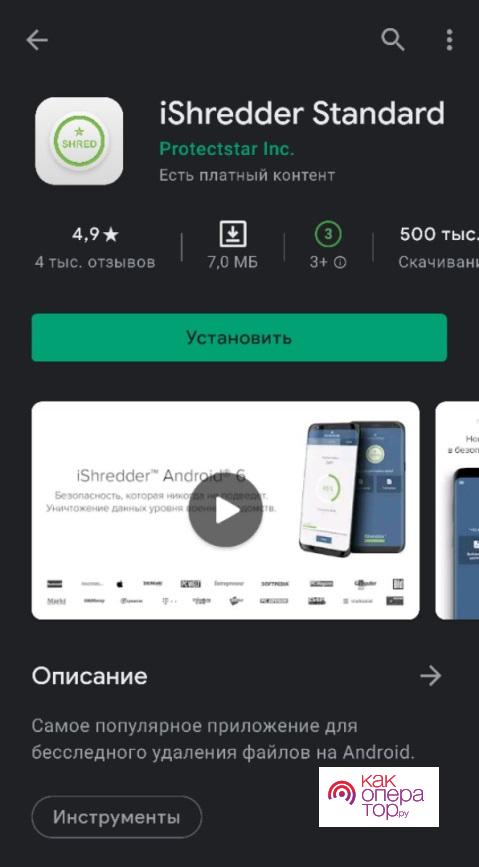
- Запускаем установленное приложение, пролистывая экраны с подсказками;
- Основными функциями можно воспользоваться прямо на главном экране, благодаря простому и интуитивно понятному интерфейсу. Выбираем любую опцию: “Выборочное удаление” или “Файловый проводник” и удаляем нужные файлы навсегда.
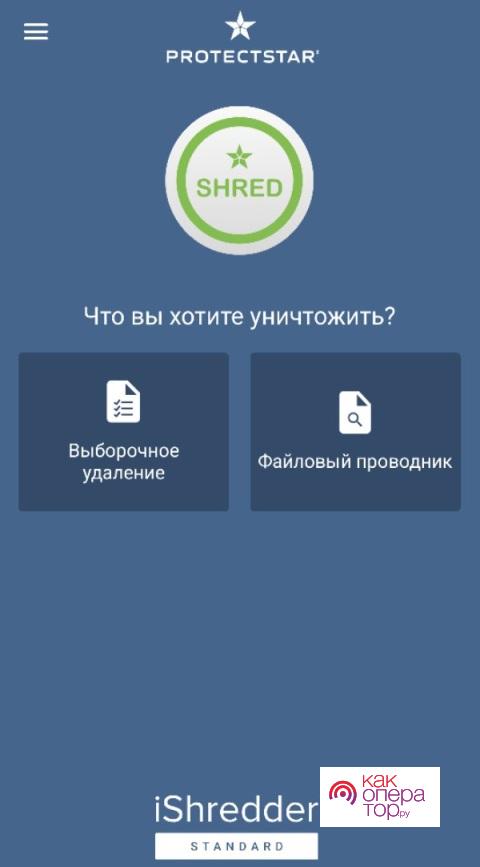
Базовая версия программы (“Standard”) имеет не так много методов уничтожения файлов, шифрования и прочих инструментов защиты, поэтому для обеспечения полной безопасности, скорее всего, придется заплатить. Есть версии “Professional” (открывает профессиональные методы удаления и другое), “Enterprise” (новые методы удаления, защита паролем), “Military” (полная разблокировка).
Кроме того, существует и альтернативный вариант программы – Andro Shredder. Эта утилита имеет более простой интерфейс и свои ключевые возможности и особенности.
Удаление через безопасный режим
Данный способ будет полезен для тех, кто не может удалить какой-либо вредоносный софт. Безопасный режим в ОС Android позволяет при запуске системы отключать все компоненты, не относящиеся к встроенным. Это значит, что при запуске любые программы, которые были установлены пользователем и не относятся к системным компонентам, просто не будут работать. А значит и вредоносные процессы не смогут разгуляться в памяти и начать вредить системе.
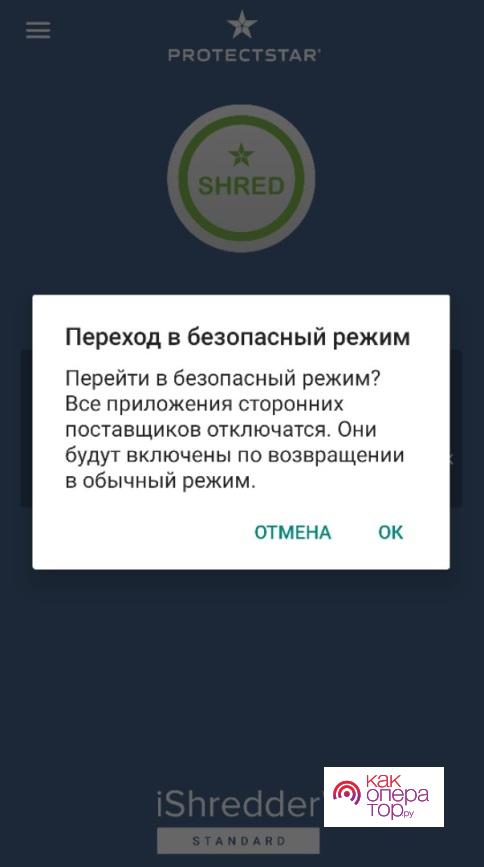
- Чтобы перейти в безопасный режим на своем устройстве, зажимаем кнопку включения до появления меню с выключением/перезагрузкой (в зависимости от производителя устройства и версии Android способ перехода в данный режим может отличаться, поэтому в случае чего придется искать нужную документацию в Интернете);
- Зажимаем иконку выключения на несколько секунд, после чего появляется примерно такая табличка:
- Ждем перезагрузки. Заходим в настройки устройства и спокойно удаляем приложения, которые не могли удалить ранее. При необходимости можно вручную почистить память от остаточных файлов, которые также могут негативно влиять на работу.
Используем компьютер
Способ очистки файлов через компьютер также потребует установку стороннего софта. Речь идет о таком приложении, как CCleaner. Это довольно известная программа, которая занимается очисткой системы от мусора и справляется со своими задачами довольно эффективно. Существует и мобильная версия CCleaner, но именно версия для Windows имеет больший функционал и способна лучше справляться с очисткой. Единственный минус данного способа – он работает только для внешнего хранилища устройства. То есть, учитывая, что очистка будет осуществляться на компьютере, работать можно только с внешней SD-картой мобильного устройства, так как доступа к внутреннему разделу памяти на Android у CCleaner для Windows нет.
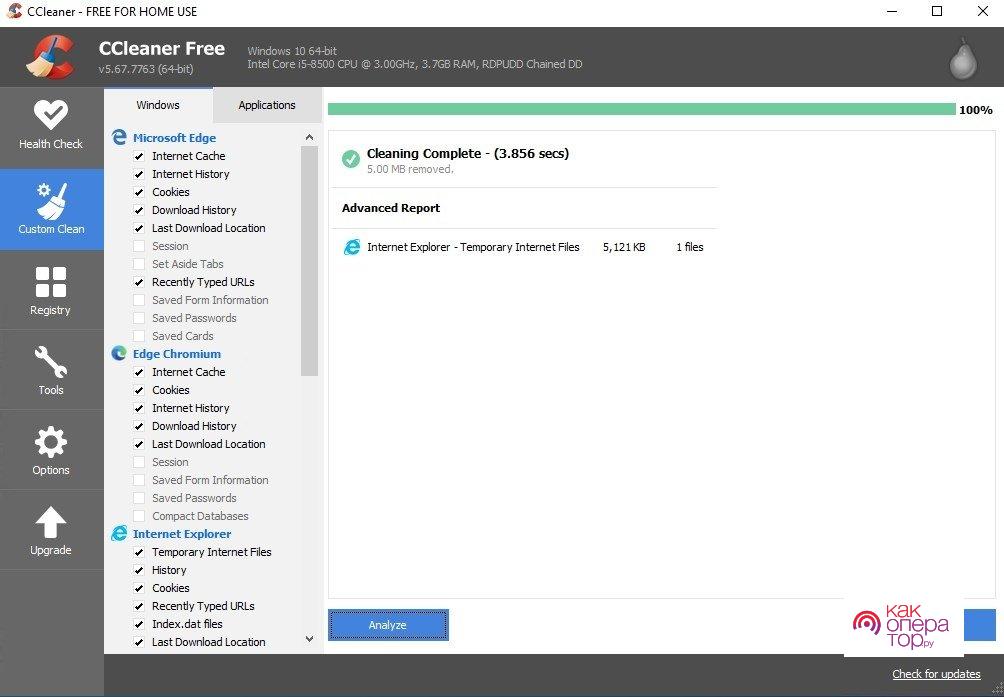
- Включаем компьютер и переходим на официальный сайт CCleaner, откуда и скачиваем саму утилиту;
- После скачивания файла запускаем его, следуем всем инструкциям на экране и устанавливаем CCleaner;
- Запускаем программу и подключаем внешнее хранилище (карту памяти) мобильного устройства через переходник;
- Очищаем нужные нам файлы с помощью функционала для очистки мусора.
Радикальные методы борьбы
Бывают разные проблемные ситуации, которые могут не разрешиться ни одним из способов, перечисленных выше. Например, если смартфон/планшет поймал очень опасный вирус, который блокирует даже возможность перехода в безопасный режим или же по каким-то причинам этот режим физически невозможно активировать (сломана кнопка). Есть один радикальный способ исправить это – смена прошивки. Для неопытных пользователей это может показаться сложным, но если четко следовать всем инструкциям, то сам процесс редко вызывает каких-либо вопросов. Хотя, все еще зависит от версии Android и особенностей устройства.
Некоторые перепрошиваются без особых нюансов практически за несколько минут, а с некоторыми придется повозиться. В любом случае, при перепрошивке форматируются абсолютно все разделы памяти, так что этот вариант полностью уничтожает файлы, хранившиеся в памяти.
